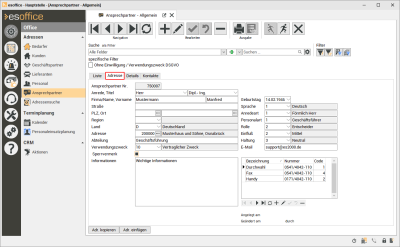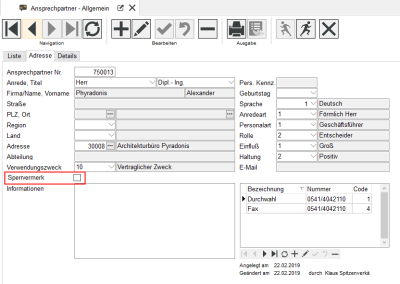Adresse
Auf dem Register
Ansprechpartner Nr.
Bei der Neuanlage eines Ansprechpartners wird automatisch eine Ansprechpartnernummer aus den Nummernkreisen (Nummernkreis-Code ANP) vergeben. Die Ansprechpartnernummer kann nachträglich nicht mehr geändert werden.
Anrede
Im Feld Anrede ist es möglich eine Adressanrede einzugeben oder eine Anrede aus der entsprechenden Referenztabelle auszuwählen.
Anreden können unter Einstellungen | Referenzen - Office | Adressreferenzen | Anreden angelegt werden.
Titel
Tragen Sie hier den Titel einer Person ein oder wählen einen aus der Referenztabelle Titel aus.
Titel können unter Einstellungen | Referenzen - Office | Adressreferenzen | Titel angelegt werden.
Firma / Name / Vorname
Für den Namen einer Firma bzw. einer Adresse sind drei Felder vorgesehen, wobei die Felder Firma / Name und Vorname auch in der Listenansicht angezeigt werden.
Der Eintrag im ersten Feld Firma / Name gleicht einem Suchkriterium. Bei Privatpersonen wird in diesem Felder der Nachnamen eingetragen.
Legen Sie vor der Eingabe fest, wie Adressdaten einheitlich erfasst werden sollen.
Ein Mitarbeiter schreibt Hermann Stahl GmbH in das Feld Firma / Name.
Ein zweiter Mitarbeiter sucht nach Stahl, findet keinen Eintrag und erfasst die Adresse noch einmal unter Stahl GmbH (im Feld Firma / Name) und Hermann im Feld Vorname.
Weitere Namensfelder
Neben dem Feld Firma stehen noch zwei weitere Eingabefelder für den Namen / Firmenbezeichnung einer Adresse bereit.
Zu Händen
Das Feld Zu Händen ermöglicht Ihnen, ein Schreiben einer speziellen Person zukommen zu lassen.
Aufbau Postanschrift / Postfachanschrift
Unter Einstellungen | Referenzen - Allgemein | Länderreferenzen | Nationen können Sie je Land angeben, wie die Postanschrift / Postfachanschrift aufgebaut sein soll, auch ob die Felder Abteilung oder Region innerhalb der Anschrift verwendet werden.
Straße
Tragen Sie hier den Straßennamen und die Hausnummer für die Adresse ein.
PLZ / Ort
Diese beiden Felder sind für die Postleitzahl und den Ortsnamen der Adresse vorgesehen.
Land
Tragen Sie hier das Länderkürzel ein, zum Beispiel D für Deutschland oder wählen Sie ein Land aus der Referenztabelle Nationen aus. Länder werden unter Einstellungen | Referenzen - Allgemein | Länderreferenzen | Nationen angelegt.
Das Land wird nur gedruckt (zum Beispiel im Angebot / Auftrag aus der Kalkulationsmappe), wenn das ausgewählte Land von dem, in den Einstellungen des Betriebssystems abweicht. Um die Einstellung zu ändern, wechseln Sie in das Menü von Windows. Dort klicken Sie auf das Feld Einstellungen, Systemsteuerung, Ländereinstellung.
Es ist erforderlich, dass das Feld Land mit einem Wert gefüllt ist. Ist das Feld beim Speichern eines Datensatzes leer, wird vorgeschlagen den Standardwert zu verwenden.
Siehe auch Geschäftsstellen / Adresse
Postfach / Postfach-PLZ / Ort
Bei Angabe eines Postfachs mit der dazugehörigen Postleitzahl und des Ortes wird bei einem Ausdruck (Angebot, Auftrag, Rechnung, usw.) nicht mehr die Straßen Anschrift, sondern das Postfach und die entsprechende Postleitzahl mit dem Ort.
Aufbau Postanschrift / Postfachanschrift
Unter Einstellungen | Referenzen - Allgemein | Länderreferenzen | Nationen können Sie je Land angeben, wie die Postanschrift / Postfachanschrift aufgebaut sein soll, auch ob die Felder Abteilung oder Region innerhalb der Anschrift verwendet werden.
Region
Die Region ist in einigen Ländern Bestandteil der Postanschrift. Die Region kann entweder aus der vorhandenen Liste ausgewählt oder auch manuell eingetragen werden.
Regionen können unter Einstellungen | Referenzen - Allgemein | Ländereinstellungen | Regionen angelegt werden.
Aufbau Postanschrift / Postfachanschrift
Unter Einstellungen | Referenzen - Allgemein | Länderreferenzen | Nationen können Sie je Land angeben, wie die Postanschrift / Postfachanschrift aufgebaut sein soll, auch ob die Felder Abteilung oder Region innerhalb der Anschrift verwendet werden.
Distrikt
Ist unter Einstellungen | Allgemein | Darstellung III - Adresse das Adressformat auf USA oder Großbritannien eingestellt, wird zusätzlich das Feld Distrikt eingeblendet.
Abteilung
In diesem Feld können Sie Informationen zur Abteilung des Ansprechpartners eintragen.
Da personenbezogene Daten im esoffice zu
Unter Einstellungen | Referenzen - Office | Adressreferenzen | Verwendungszwecke legen Sie entsprechende Verwendungszwecke an.
Zu diesen könnte beispielsweise gehören:
Vertraglicher Zweck, allgemein zugängliche Daten, Werbung, Adresshandel, usw.
Siehe auch Private Kunden, Bedarfer und Geschäftspartner
Hintergrund: Die Möglichkeit einer Sperrung von personenbezogenen Daten muss gegeben sein, damit beispielsweise im Falle einer rechtlichen Untersuchung, Manipulationen unterbunden werden können.
Siehe auch DSGVO Datenschutz-Grundverordnung
Die Bearbeitung eines Ansprechpartner-Datensatzes kann mit dem Aktivieren der Option Sperrvermerk unterbunden werden.
Zum Setzen und Aufheben des Sperrvermerks wird die Berechtigung Ansprechpartner sperren benötigt.
Auch das Setzen und Entfernen des Sperrvermerks wird in der Datenbank protokolliert.
Bitte beachten Sie, dass sowohl die Kontaktaufnahme mit dem Ansprechpartner als auch das Löschen und Bearbeiten von Kontakten weiterhin möglich ist. Daher empfiehlt es sich unter Umständen einen Datenbank-Backup zu erzeugen.
Informationen
Weitere Notizen zu dem Ansprechpartner können Sie im Feld Informationen eingeben.
Durch einen Doppelklick wird das Informationsmemofeld in einem separaten Fenster für die Bearbeitung geöffnet.
Pers. Kennzeichen
In diesem Feld können Sie ein persönliches Kennzeichen des Ansprechpartners hinterlegen. Der hier hinterlegte Wert wird beim Elektronischen Rechnungsversand über Conextrade als Persönliches Kennzeichen für die Ansprechpartner in Auftraggeber und Rechnungsempfänger übertragen.
Geburtstag
Tragen Sie hier den Geburtstag des Ansprechpartners ein oder wählen Sie über die Datumskomponente aus.
Sprache
Wählen Sie eine Sprache der Referenztabelle Einstellungen | Referenzen - Allgemein | Ländereinstellungen | Sprachen aus. Die Sprache wird beim Ausdruck von Dokumenten berücksichtigt, sofern entsprechende Übersetzungen (Vor- / Schlusstexte, Artikeltexte etc.) vorhanden sind.
Anredeart
Wählen Sie eine Anredeart aus, zum Beispiel Förmlich oder Persönlich.
Die Anredearten werden unter Einstellungen | Referenzen - Office | Adressreferenzen | Anredearten zusammen mit Formatierungsvorschriften für den Schrift- / E-Mailverkehr definiert.
Personal-Arten erlauben eine Aufschlüsselung der Mitarbeiter nach Tätigkeiten oder Abteilungen.
Wählen Sie eine Personal-Art aus der Referenztabelle Einstellungen | Referenzen - Office | Personalreferenzen | Personal-Arten aus.
Hier können Sie die Rolle eines Ansprechpartners an einem Entscheidungsprozess auswählen.
Die entsprechenden Rollen-Definitionen legen Sie unter Einstellungen | Referenzen - Office | Adressreferenzen | Rollen fest.
Adress-Rollen werden auch verwendet für die Adressierung im Elektronischen Rechnungsversand.
Hier hinterlegen Sie für das CRM den Einfluss, den ein Ansprechpartner bei Entscheidungen im Unternehmen hat. Sie können an dieser Stelle einen Einfluß auswählen, den Sie unter Einstellungen | Referenzen - Office | Adressreferenzen | Einflüsse definiert haben.
Hier hinterlegen Sie für das CRM die Haltung, die ein Ansprechpartner zu Ihrem Unternehmen hat, zum Beispiel positive Haltung / neutrale Haltung Sie können an dieser Stelle eine Haltung auswählen, den Sie unter Einstellungen | Referenzen - Office | Adressreferenzen | Haltungen definiert haben.
Tragen Sie hier die persönliche E-Mail-Adresse des Ansprechpartners ein, diese wird für den Versand von Dokumenten (Angebote, Aufträge, Arbeitsberichte etc.) verwendet.
Tabelle 'Weitere Nummern'
In dieser Tabelle können weitere Telefon- / Faxnummern / E-Mail-Adressen erfasst werden.
Bezeichnung
Vergeben Sie eine eindeutige Bezeichnung für die zusätzliche Nummer ein. Bei der Auswahl eines Telefonart-Codes wird die dort hinterlegte Bezeichnung in dieses Feld übernommen.
Nummer
In diesem Feld hinterlegen Sie die zusätzliche Nummer. Dabei kann es sich um eine Telefonnummer, Mobilnummer, Telefaxnummer oder eine zusätzliche E-Mail-Adresse handeln. Um welchen Typ Nummer es sich handelt, legen Sie über die Auswahl im Feld Code fest.
Code
Wählen Sie einen Telefonart Code aus der entsprechenden Referenztabelle für die zusätzliche Nummer aus. Es wird die bei der Telefonart hinterlegte Beschreibung in das Feld Bezeichnung übernommen. Für die Telefonart wird festgelegt um was für einen Typ Telefonnummer / E-Mail-Adresse es sich handelt, z.B. um eine Mobilnummer oder eine Durchwahl.
Da bestimmte Programmfunktionalitäten über die Telefonart gesteuert werden, sollte jeder Zusatznummer eine Telefonart zugewiesen werden.
Telefonart-Codes können unter Einstellungen | Referenzen - Office | CAS-Referenzen | Telefonarten anlegt werden. Die Zuordnung einer Funktionalität zu den einzelnen Telefonart-Codes legen Sie unter Einstellungen | Allgemein | Parameter II - Bereich 'Telefonartcodes' fest.
Option 'Mit Exchange synchronisieren'
Der Dialog enthält die Option Mit Exchange synchronisieren. Diese Option kann dann aktiviert werden, wenn das Modul esExchange im Einsatz ist und die Übertragung der Ansprechpartner für den aktuellen Mitarbeiter in der Schnittstelle aktiviert wurde. Sofern die Option aktiviert ist, wird dieser Ansprechpartner mit Outlook abgeglichen. Änderungen an den Daten dieses Ansprechpartners werden ebenfalls synchronisiert.
Siehe auch
personenbezogene Daten
Überwachung personenbezogener Daten bei der Neuerfassung / Änderung von Ansprechpartnern
Personenbezogene Daten sind Daten, mit denen man eine Person identifizieren kann. Dazu zählen unter anderem der Name, die Anschrift und das Alter.
Besonders sensibel werden diese Daten, wenn beispielsweise Informationen zur Herkunft oder Gesundheit einer Person gesammelt werden. Diese personenbezogenen Daten dürfen Sie nur rechtmäßig verarbeiten (Art. 6 DSGVO). Das bedeutet, dass die Verarbeitung zweckgebunden erfolgen muss, beispielsweise zur (Vor-)Vertragserfüllung, zu Werbe- und Forschungszwecken oder ähnlichem.
Die Rechtmäßigkeit der Verarbeitung personenbezogener Daten, kann auch durch eine schriftliche Einwilligungserklärung erfüllt werden (Art. 6 Abs. 1a DSGVO).
Die Rechtmäßigkeit der Verarbeitung personenbezogener Daten, kann auch durch eine schriftliche Einwilligungserklärung erfüllt werden (Art. 6 Abs. 1a DSGVO).
Unter personenbezogene Daten, die bei der Neuanlage / Änderung eines Ansprechpartners überwacht werden fallen:
-
Anrede
-
Titel
-
Vorname
-
Name
-
Straße
-
PLZ
-
Ort
-
Land
-
Telefon (inklusive Weitere Telefonnummern)
-
Telefax
-
E-Mail
-
Geburtstag
-
Marketingsattribute (Marketing-Attribut Einwilligungserklärung)
Siehe auch DSGVO Datenschutz-Grundverordnung